刷新dns,图文详解怎么刷新DNS
- 2018-09-20 11:00:23 分类:win7
在现在这个信息技术猛速发展的时代里,网络已经成为我们生活中每天都需要使用的必需品。那么今天小编就教你们一项技能,重点在于这个技能哟。是什么呢?那就是刷新DNS。下面我就来给你们说说怎么刷新DNS。
我们都知道,设置正确的DNS才能上网,但有的时候设置了还会出现无法上网的情况,那是为什么呢?那有可能是DNS是没刷新。但是要怎么刷新DNS呢?接下来小编就教你们怎么刷新DNS。
敲“WIN+R”,然后在运行窗口输入“cmd”,点确定
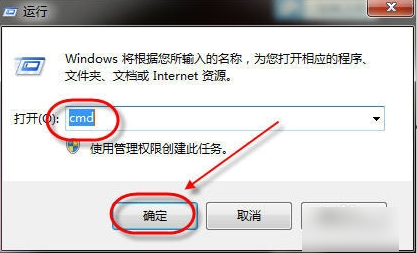
刷新DNS示例1
在命令窗口输入“ipconfig /flushdns”再点“Enter”执行,刷新本地的DNS缓存数据。
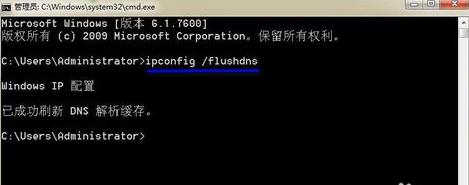
刷新DNS示例2
如果执行“ipconfig /flushdns”的时候,出现“无法刷新DNS解析缓存”,那么一般是因为本地的“DNS Client”服务没有正常启动。
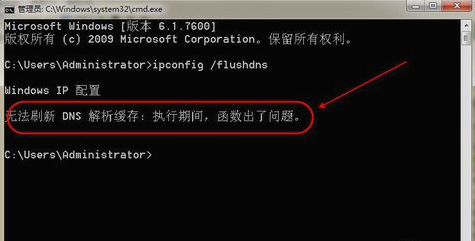
刷新DNS示例3
在命令窗口输入“services.msc”,或者点开“控制面板”,然后再点“管理工具”,再找到并打开“服务”,进入到服务管理窗口。启动“DNS Client”服务了之后,再在命令行窗口执行“ipconfig /flushdns”命令,就能成功刷新本地的DNS缓存了。
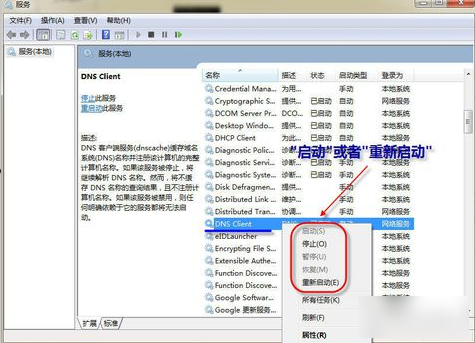
DNS示例4